一些小伙伴在完成设计后常常忘记将图片嵌入illustrator里,这样的文件打开后是一批空白,今天小编就来告诉大家快速嵌入图片的方法,嵌入成功会有一个图形提示。 illustrator快速嵌入
一些小伙伴在完成设计后常常忘记将图片嵌入illustrator里,这样的文件打开后是一批空白,今天小编就来告诉大家快速嵌入图片的方法,嵌入成功会有一个图形提示。
illustrator快速嵌入图片方法
1、图片未嵌入的提示
设计稿准备输出的时候,并且使用过的图片被我们删除了,才发现AI软件提示,无法找到连接的文件,这是一件多么痛苦的一件事情。那么我们必须在设计稿确认之后就先把图片嵌入。
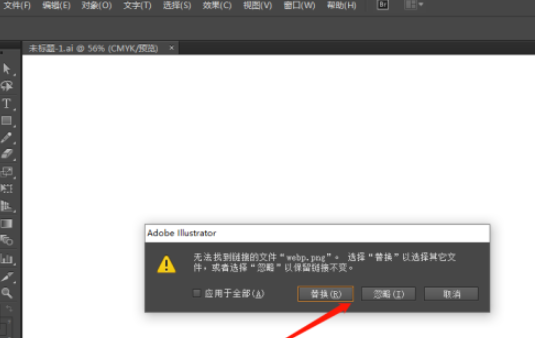
2、首先选中图片
选中文件中的两张图片,或者多张图片,这个时候我们看到的图片中间有个X的感觉,对了,这样的图片就是还没有嵌入的图片。
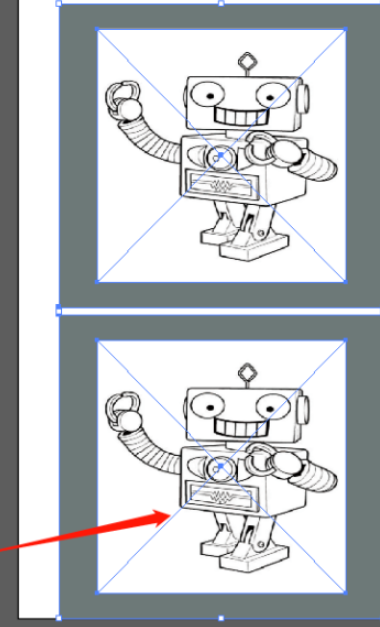
3、菜单栏-窗口-链接
于是点击菜单栏的窗口,直到我们找到链接的字眼
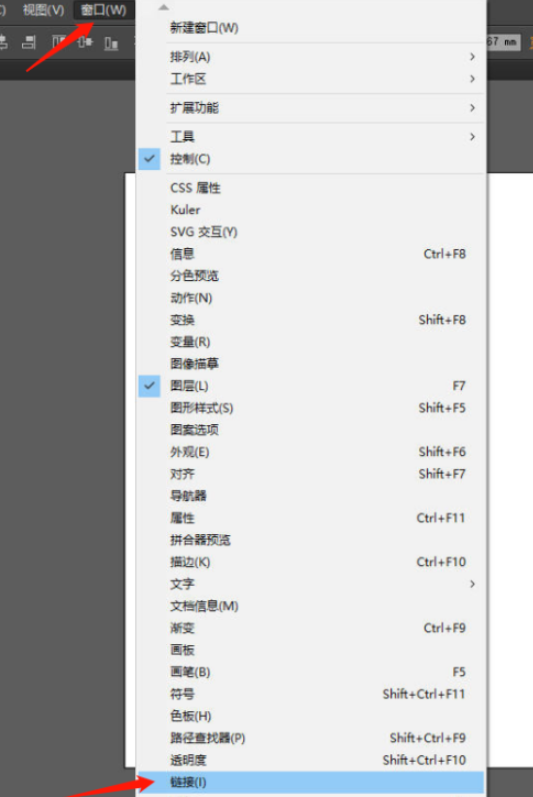
4、链接
然后会弹出链接的窗口,点击右上角的地方
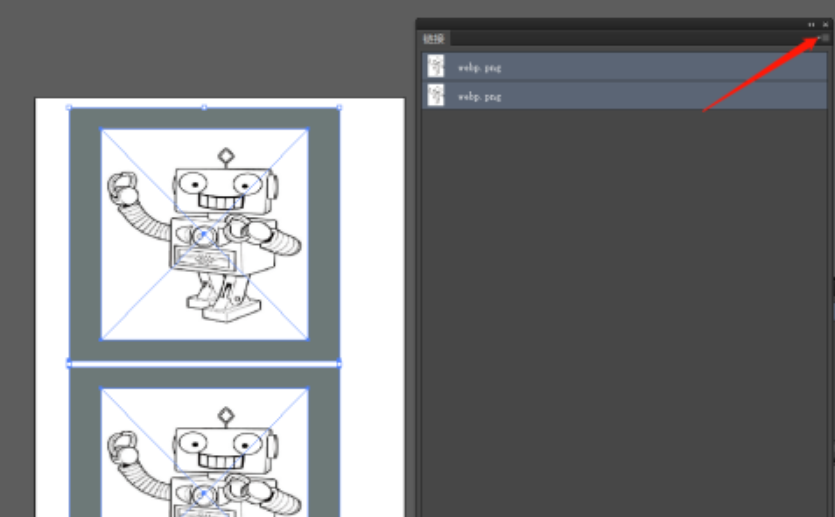
5、全选图片
需要选中图片才能点击嵌入图片,不然是嵌入图片按钮是灰色的没办法点击。然后点击嵌入图片就可以了。
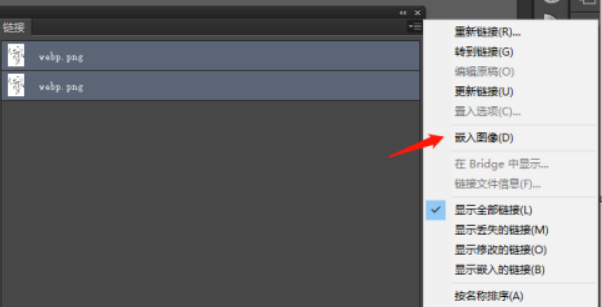
6、嵌入图片和没有嵌入图片的区别
嵌入图片和没有嵌入图片的区别,就是嵌入后的图片旁边有一个小田格,而没有嵌入的图片,旁边什么也没有。这就代表还没嵌入
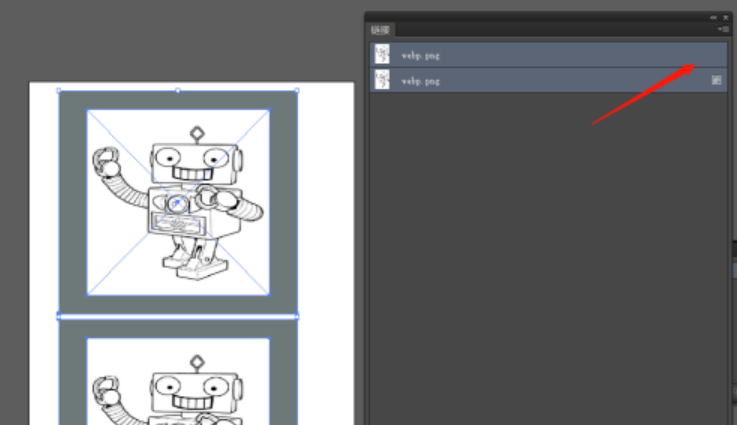
一款好用的软件可以让人在使用设备时的幸福感增添不少,自由互联教程专区旨在为大家带来最实用、最有趣的新鲜资讯。
